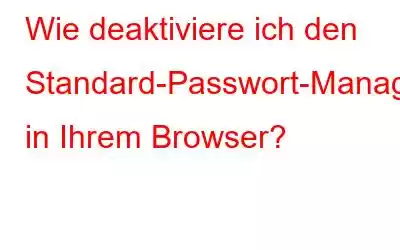Als ich mich zum ersten Mal für meine E-Mail-Adresse anmeldete, hatte ich nur einen Benutzernamen und ein Passwort. Nach einem Jahrzehnt habe ich mittlerweile über hundert Online-Konten für E-Mails, Apps, Banking, Cloud-Dienste, Netflix usw., was bedeutet, dass ich über hundert Benutzernamen und die dazugehörigen Passwörter habe. Ein normaler Mensch kann sich nicht alle merken, aber dank meiner Browser muss ich sie mir überhaupt nicht merken, da sie im Standard-Passwort-Manager des Browsers gespeichert sind.
Das ist jedoch was Ich habe kürzlich beim Surfen im Internet Folgendes entdeckt:
Vorsicht vor neuer Malware, die Browser-Cookies stiehlt und Hackern ermöglicht, Ihre Webaktivitäten aus der Ferne zu steuern
Microsoft Edge wurde beim Importieren von Daten aus anderen Browsern ohne Erlaubnis erwischt
Microsofts neuer Chromium-basierter Edge-Browser stiehlt Berichten zufolge ohne Erlaubnis Daten aus Firefox
Warum Sie plötzlich aufhören müssen, Google Chrome zu verwenden
Bild mit freundlicher Genehmigung von: ForbesAls ich Als ich zum ersten Mal über Datenschutzverletzungen recherchierte und auf diese Schlagzeilen stieß, lief mir ein Schauer über den Rücken und ich war schockiert. Es ist jedoch nicht so schlimm, wie es sich anhört, denn die Wahrung Ihrer Privatsphäre liegt in Ihrer Hand und Sie können viel tun. Es gibt viele Aspekte der Wahrung Ihrer Privatsphäre und der Sicherheit Ihrer Daten im Internet.
Heute möchte ich einen bestimmten Aspekt der Erfassung unserer Daten durch Browser hervorheben. Alle von uns verwendeten Browser werden im Allgemeinen kostenlos zur Verfügung gestellt und verfügen über einen integrierten Passwort-Manager, der alle unsere Anmeldeinformationen speichert. Ja, das macht es uns zwar einfacher, aber gleichzeitig werden alle unsere Benutzernamen und Passwörter gespeichert, was meiner Meinung nach nicht mehr sicher ist. Daher möchte ich die Schritte zum Deaktivieren der Standard-Passwort-Manager in Chrome, Firefox und Edge beschreiben und Ihnen empfehlen, sich für einen sicheren Tresor-ähnlichen TweakPass eines Drittanbieters zu entscheiden.
So deaktivieren Sie den Standard-Passwort-Manager von Google Chrome ?
Wenn Sie den Google Chrome-Browser verwenden, der meiner Meinung nach der weltweit beliebteste und am weitesten verbreitete Browser ist, müssen Sie den Google Chrome-Passwort-Manager verwenden, der standardmäßig aktiviert ist. Hier sind die Schritte, die Sie befolgen müssen, um es zu deaktivieren.
Schritt 1: Öffnen Sie den Chrome-Browser und klicken Sie auf die drei horizontalen Punkte in der oberen rechten Ecke.
Schritt 2: Wählen Sie im Dropdown-Menü Einstellungen aus.
Schritt 3: Suchen Sie nach Auto- Füllen Sie das linke Feld der Registerkarte „Einstellungen“ aus und klicken Sie darauf.
Schritt 5: Stellen Sie außerdem sicher, dass die automatische Anmeldung ebenfalls deaktiviert ist. Jetzt haben Sie den Google Chrome-Passwort-Manager deaktiviert und Ihre Anmeldeinformationen geschützt. Wenn es darum geht, den zu deaktivieren Mozilla Firefox-Passwort-Manager, die Schritte sind etwas anders. Schritt 1: Öffnen Sie zuerst Mozilla Firefox und klicken Sie dann auf einem neuen Tab auf die drei horizontalen Linien oben rechts Ihrem Bildschirm. Schritt 2: Es erscheint ein Dropdown-Menü, in dem Sie auf „Optionen“ klicken müssen. Schritt 3: Eine neue Registerkarte wird geöffnet. Klicken Sie im linken Bereich auf „Datenschutz und Sicherheit“. Schritt 4: Suchen Sie nach „Anfragen, ob Anmeldedaten und Passwörter gespeichert werden sollen“. Websites und entfernen Sie das Häkchen daneben. Schritt 5: Mit dem Firefox-Browser können Benutzer Ausnahmen hinzufügen und Passwörter einiger ausgewählter Websites speichern. Sie können diesen Abschnitt auch leer lassen, wenn Sie nicht möchten, dass Ihr Browser Ihr Passwort speichert. Der Vorgang ist endlich abgeschlossen und der Mozilla Firefox-Passwort-Manager speichert in Kürze keine Anmeldeinformationen mehr. Wenn Sie schließlich das brandneue Microsoft Edge verwenden, das überraschenderweise auf Chromium basiert, müssen Sie diese Schritte befolgen, um das Microsoft Edge-Passwort zu deaktivieren Manager. Schritt 1: Öffnen Sie den Edge-Browser und klicken Sie auf die drei vertikalen Punkte in der oberen rechten Ecke des Browsers. Schritt 2: Wählen Sie „Einstellungen“ aus dem Dropdown-Menü. Schritt 3: Klicken Sie anschließend im linken Bereich auf die Registerkarte „Profile“ und anschließend auf „Passwörter“. im rechten Bereich. Schritt 4: Schalten Sie nun den Kippschalter aus, indem Sie ihn nach links neben „Speichern von Passwörtern anbieten“ schieben. Dadurch wird der Microsoft Edge-Passwort-Manager deaktiviert. TweakPass ist eine erstaunliche Passwort-Manager-App, mit der Sie alle Ihre Passwörter in einem Tresor speichern können, der durch AES-256-Bit-Verschlüsselung und PBKDF2 SHA-256-Standards gesichert ist, die von Streitkräften verwendet werden. Während die Daten Da dieser Passwort-Manager vor den neugierigen Blicken von Personen mit böswilligen Absichten geschützt ist, ist er einfach zu bedienen und erfordert, dass sich die Benutzer nur ein Master-Passwort merken. Es gibt viele Berichte darüber, dass Ihre persönlichen Daten verkauft, weitergegeben oder von vielen Apps verwendet werden, die Daten sammeln. TweakPass erfasst oder speichert Ihre persönlichen Daten jedoch nicht, sondern schützt sie lediglich vor allen anderen Personen als Ihnen. Hier sind einige Funktionen der TweakPass-Passwort-Manager-App: Die endgültige Entscheidung, ob Sie weiterhin den Standard-Passwort-Manager in Ihrem Browser verwenden oder ihn deaktivieren und die TweakPass-Passwort-Manager-App verwenden möchten, liegt bei Ihnen. Bei all den Datenschutzverletzungen in den Nachrichten sind bei einem durchschnittlichen Benutzer Zweifel an seinen Daten aufgekommen. Ich würde mir meine Passwörter lieber merken, aber bei so vielen Zugangsdaten, die ich mir merken muss, ist es schwierig geworden, und sie auf Papier zu notieren ist keine Lösung.Wie deaktiviere ich den standardmäßigen Mozilla Firefox-Passwort-Manager?
Wie deaktiviere ich den standardmäßigen Microsoft Edge-Passwort-Manager?
Bonusfunktion: Tweak Pass – Der sicherste Passwort-Manager
Ihre Wahl, wie Sie den Standard-Passwort-Manager in Ihrem Browser deaktivieren können?
Lesen: 0